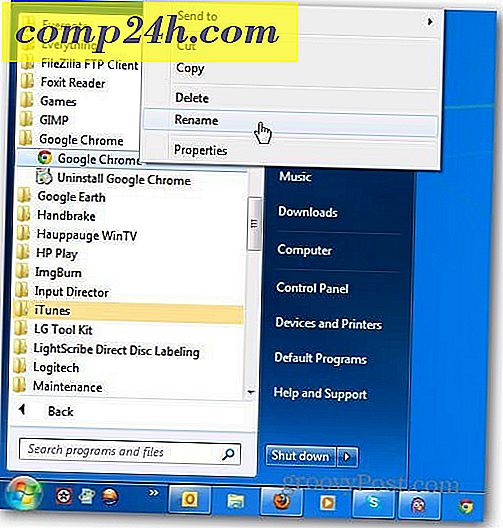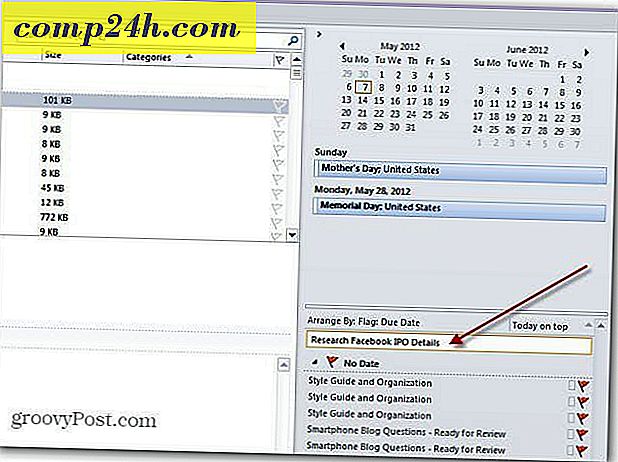Winamp - Een geweldige muziekspeler die gewoon werkt
 Ik gebruik de Winamp-mediaspeler al jaren ( het grappige is dat ik het niet eens meer kan herinneren sinds wanneer ) en om wat voor reden dan ook, als muziekfan, blijf ik er altijd weer terugkomen, ongeacht hoeveel andere spelers die ik probeer. Dit is wat deze geweldige ( als een beetje te complexe ) speler je kan bieden.
Ik gebruik de Winamp-mediaspeler al jaren ( het grappige is dat ik het niet eens meer kan herinneren sinds wanneer ) en om wat voor reden dan ook, als muziekfan, blijf ik er altijd weer terugkomen, ongeacht hoeveel andere spelers die ik probeer. Dit is wat deze geweldige ( als een beetje te complexe ) speler je kan bieden.
Complexiteit en eenvoud gemengd
Wat ik leuk vind aan Winamp, is dat het je kan voorzien van wat je nodig hebt als je alleen naar je muziekverzameling wilt luisteren, maar het kan ook een heel complex stuk software zijn, mocht je het op die manier nodig hebben. Ik heb het in principe al jaren als muziekspeler gebruikt en hoewel ik verschillende toepassingen gebruik voor het branden van muziek-CD's en het bekijken van video's / films, is Winamp mijn standaardapp voor het luisteren en beheren van mijn muziekverzameling. Voor mij is Winamp een geweldige muziekspeler en goed geschikt voor de meeste van mijn behoeften als grote muziekliefhebber.
Beginnen ermee
Allereerst, als je Winamp wilt proberen, klik dan hier, download het en installeer het dan. Dit artikel gaat over de gratis versie, dus ik stel voor dat je die krijgt. Meestal wordt de gratis versie gebundeld met wat gratis muziek die je misschien zou willen proberen hoewel ik er persoonlijk voor kies om de Winamp-agent niet te installeren, omdat ik vind dat het gewoon bloat aan de software toevoegt. Naar verluidt bewaart het bestandskoppelingen, maar ik heb het nooit nuttig gevonden.

Schone interface
Na de installatie vind je een schone interface, waarin alles is waar je zou verwachten ( ok, misschien voor mij, maar ik heb toegegeven dat ik het ding al geruime tijd gebruik ... ).
Nu vind ik het leuk om mijn muziekcollectie altijd in mijn afspeellijst te hebben, dus wat ik eerst doe, is het gedeelte met de afspeellijst van het hoofdvenster openen ( als dit nog niet is gebeurd ), klik je op "Toevoegen" en vervolgens op "Map toevoegen" en laad je op de map waar ik al mijn muziekbestanden opsla, zoals ik hieronder deed.

Wat ik leuk vind aan Winamp is de snelheid waarmee bestanden worden toegevoegd. Op mijn computer duurde het slechts ongeveer 16-17 seconden om bijna 20.000 bestanden te laden.
Tag uw muziekcollectie automatisch
WinAmp heeft een leuke functie waarmee je je muziek kunt taggen zodat je hem kunt vinden en ordenen in afspeellijsten en brandende cd's. Als je echter zoals ik en je verzameling enorm bent, zal het taggen van je muziekcollectie minstens een paar levens duren.
Fortunatly Winamp heeft een leuke functie die je muziek automatisch tagt door te checken met de Gracenote muziekdatabase. Om het uit te voeren, zoekt u ze eenvoudig op in de afspeellijst, klikt u met de rechtermuisknop op de bestanden en selecteert u vervolgens Verzenden naar en vervolgens Auto-tag . Meestal zal Winamp geen enkel probleem hebben om alle details / metadata uit de Gracenote-database te vinden, tenzij het iets is dat je in je garage hebt gemaakt ...

In hetzelfde menu kunt u de respectieve track ( of meer tracks ) op een CD branden of de bestandsconversiefunctie van Winamp gebruiken om het bestand naar een ander formaat te converteren .
In het hoofdvenster kunt u ook de EQ-lade uittrekken, waar u het geluid van uw speler kunt configureren. Je kunt je eigen geluid creëren, maar je kunt ook een van de presets van Winamp kiezen. Ik houd persoonlijk van dingen bij nul te houden, maar dat ben ik ...
Gebruiksvriendelijke mediabibliotheek
Zoals ik al zei, ik ben een eenvoudige gebruiker. Ik hou van eenvoudige dingen als het gaat om het spelen van muziek. Als je van alles wilt organiseren, heeft Winamp ook een uitgebreide bibliotheekfunctie, waarmee je ook je muziek kunt catalogiseren en online toegang hebt tot muziekservices en informatie kunt vinden over de media die momenteel wordt afgespeeld.
Dit scherm is ook het scherm waarin je Shoutcast-radio kunt vinden ( en ernaar kunt luisteren ) en tv-stations . Ik heb deze functie veel gebruikt. Het leuke aan het net is dat je, als je je eigen verzameling beu bent, dat omdat het niet mogelijk is om tenminste één radiostation te vinden dat speelt wat ik leuk vind ...
Op dit scherm kunt u ook uw muziekspelers beheren en een Android-apparaat beheren via Wi-Fi.

iPod & iPhone-beheer
Geloof het of niet, als je iTunes haat, is het ook mogelijk om iPod & iPhone-muziek te beheren met Winamp. Toch moet je iTunes van tevoren installeren. Het is niet alsof je het gaat gebruiken, maar je hebt de USB-stuurprogramma's nodig die het bevat ... Nadat je dat gedaan hebt, ontvang je gewoon de iPod-ondersteuning Winamp-plug-in, installeer hem en je bent helemaal klaar.
Video en overige ..
Hoewel ik dit liever niet doe, kan Winamp worden gebruikt als een videospeler, maar ook als de meeste andere soorten media die je erin kunt gooien, dus ik raad je aan dit desgewenst te spelen. Net als muziek speelt Winamp video's en de meeste andere mediatypen af zonder problemen, maar ik vind het wel een beetje traag soms om bestanden te openen, maar dat is niet zo erg.
Ik vind ook het feit dat het erg "skinnable" is ( wat betekent dat je het kunt laten lijken zoals je het wilt, er zijn letterlijk duizenden skins hier, evenals op veel andere sites ) en het werkt perfect met Windows 7 ( door met de muis over het pictogram te gaan, ziet u de bedieningselementen ).
Conclusie
Winamp is een zeer nuttig stuk software ( en het is ook gratis ) dat ik dagelijks als muziekfan gebruik. Het is een beetje rommelig geworden door de jaren heen, maar ik raad het ten zeerste aan als muziekspeler. Het moet in de lijst met apps staan om de volgende keer dat u een nieuwe computer bouwt vanaf de Ninite.com-site te installeren.